- Kiintolevytilaa voidaan vapauttaa muutamalla helposti kokeiltavalla tavalla, joita voit käyttää aina silloin tällöin.
- Levytilan vapauttaminen on toimenpide, joka varmistaa terveemmän käyttöjärjestelmän.
- Tarpeettomien sovellusten tai väliaikaisten tiedostojen poistaminen ovat yleisimpiä vaiheita lisätilojen saamiseksi.
- Windows 10 sisältää järjestelmävaihtoehdon, joka poistaa käyttämättömät kohteet automaattisesti ajoittain.

Tämä ohjelmisto korjaa yleiset tietokonevirheet, suojaa sinua tiedostohäviöltä, haittaohjelmilta, laitteistovikoilta ja optimoi tietokoneesi maksimaalisen suorituskyvyn saavuttamiseksi. Korjaa PC-ongelmat ja poista virukset nyt kolmessa helpossa vaiheessa:
- Lataa Restoro PC: n korjaustyökalu joka tulee patentoidun tekniikan mukana (patentti saatavilla tässä).
- Klikkaus Aloita skannaus löytää Windows-ongelmat, jotka saattavat aiheuttaa tietokoneongelmia.
- Klikkaus Korjaa kaikki korjata tietokoneen turvallisuuteen ja suorituskykyyn vaikuttavat ongelmat
- Restoro on ladannut 0 lukijoita tässä kuussa.
Pieni ylimääräinen tallennustila on aina hyödyllinen, mutta taistelemme usein pitämään sen optimaalisella tasolla, koska se jotenkin aina täyttyy.
Tässä artikkelissa näytämme sinulle muutamia vinkkejä joidenkin tallentamiseen ja tyhjentämiseen levy tilaa Windows 10 -tietokoneellasi.
Kuinka vapautan tilaa kiintolevylläni Windows 10?
- Suorita levyn puhdistus
- Poista tarpeettomat sovellukset
- Suorita levyn analyysi ja eheytys
- Puhdista kolmannen osapuolen ohjelmistojen väliaikaiset tiedostot
- Etsi päällekkäiset tiedostot
- Poista horrostila ja järjestelmän palautus käytöstä
- Käytä Storage Sense -toimintoa
1. Suorita levyn puhdistus
- Mene Tietokone, napsauta hiiren kakkospainikkeella asemaa, jonka haluat puhdistaa, ja valitse Ominaisuudet.
- Klikkaa Levyn puhdistus Ominaisuudet-ikkunassa.
- Odota, että se laskee, kuinka paljon tilaa voit vapauttaa.
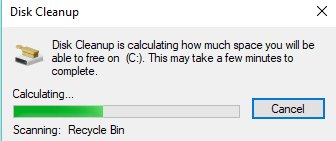
- Valitse poistettavat tiedostotyypit ja napsauta OK (voit poistaa väliaikaisia tiedostoja, lokitiedostoja, roskakoriin tallennettuja tiedostoja jne.).
- Napsauta Puhdista järjestelmätiedostot ja odota, kunnes puhdistaja laskee kaiken. Se antaa sinulle vielä enemmän vapaata tilaa puhdistamalla tarpeettomat järjestelmätiedostot.
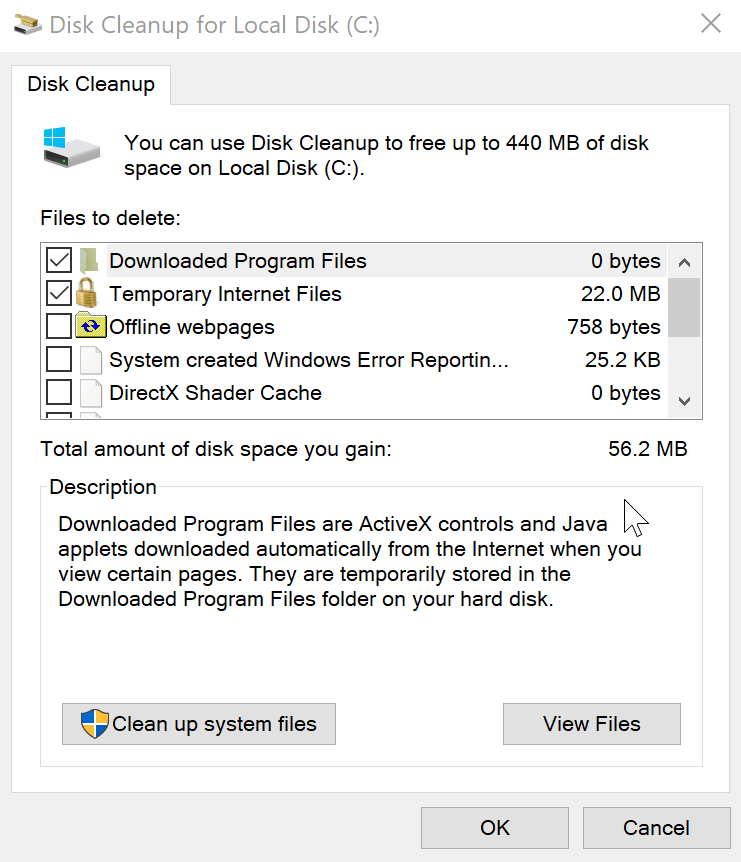
- Mene Lisää vaihtoehtoja ja poista järjestelmän palautustiedot kohdasta Järjestelmän palauttaminen, Varjokopiot (Tämä komento poistaa kaikki aiemmat järjestelmän palautuspisteet, paitsi uusimman.).
2. Poista tarpeettomat sovellukset
Meillä kaikilla on todennäköisesti tietokoneessamme joitain ohjelmia, joita emme käytä. Nämä ohjelmat voivat viedä vakavasti levytilaa, ja niiden poistaminen tarjoaa sinulle varmasti ylimääräistä tallennustilaa.
Päästä eroon käyttämättömistä ohjelmista siirtymällä kohtaan Ohjelmat ja toiminnot Ohjauspaneeli ja katso, mitä ohjelmia tai sovelluksia et käytä usein tai lainkaan. Poista tarpeettomat ohjelmistot ja tarkista vapaa tila uudelleen.

Ohjelmat ja ominaisuudet -kohdassa on sarake, joka näyttää, kuinka paljon tilaa kukin ohjelma käyttää, joten voit helposti laskea, kuinka paljon tilaa saat, kun poistat nämä ohjelmat.
Jos et näe tätä saraketta, napsauta Asetukset-painiketta oikeassa yläkulmassa ja valitse Tiedot-näkymä.
3. Suorita levyn analyysi ja eheytys

Voit selvittää, mikä kiintolevylläsi on tilaa analysoi kiintolevy joidenkin kiintolevyanalyysiohjelmien kanssa.
Kiintolevyanalysaattorit tarkistavat kiintolevyn ja näyttävät kaikki tiedot siitä, muun muassa kiintolevytilaa käyttävän.
Kun olet skannannut järjestelmän levyanalysaattorilla, se näyttää tarkalleen, mitkä kansiot tai tiedostot käyttävät eniten tilaa. Poista tarpeettomat tiedostot tai kansiot, jolloin vapaa levytila kasvaa (mutta ole varovainen, älä poista mitään tärkeitä järjestelmä- tai henkilökohtaisia tiedostoja).
Suorita järjestelmän skannaus mahdollisten virheiden löytämiseksi

Lataa Restoro
PC-korjaustyökalu

Klikkaus Aloita skannaus löytää Windows-ongelmia.

Klikkaus Korjaa kaikki korjata patentoidun tekniikan ongelmat.
Suorita PC Scan with Restoro Repair Tool -työkalu löytääksesi virheitä, jotka aiheuttavat tietoturvaongelmia ja hidastuksia. Kun tarkistus on valmis, korjaus korvaa vahingoittuneet tiedostot uusilla Windows-tiedostoilla ja -komponenteilla.
Tämän tehtävän suorittamisen jälkeen on suositeltavaa eheyttää kiintolevy, ja voit tarkistaa sen luettelo parhaista eheytystyökaluista Windowsille, jos et ole valinnut eheytysohjelmistoa vielä.
4. Puhdista kolmannen osapuolen ohjelmiston väliaikaiset tiedostot
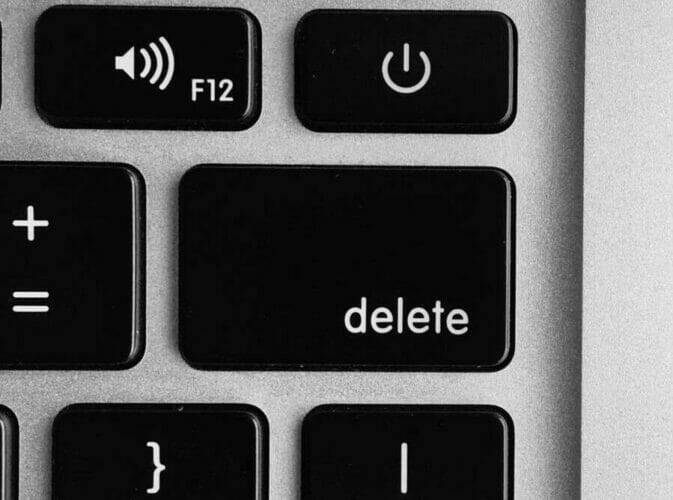
Jotkin levynpuhdistustyökalut eivät poista väliaikaisia tiedostoja kolmannen osapuolen ohjelmistoista, kuten verkkoselaimen välimuisti. Joten sinun on käytettävä kolmannen osapuolen ohjelmistoa siihen.
Suosittelemme sinulle erittäin tehokasta tuotetta tähän tehtävään, CCleaner. Lataa se, suorita analyysi ja se poistaa kaikki tarpeettomat, väliaikaiset tiedostot kolmannen osapuolen ohjelmistoista.
⇒ Hanki CCleaner
5. Etsi päällekkäisiä tiedostoja
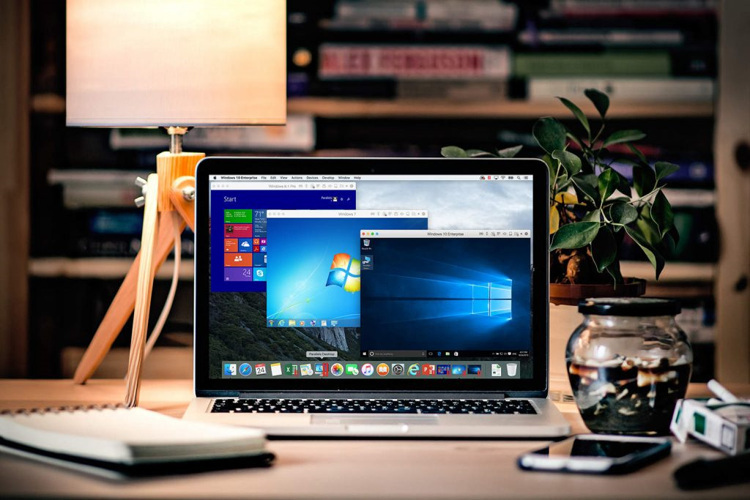
Päällekkäiset tiedostot voivat käyttää myös tilaa kiintolevylläsi. Onneksi on muutama ohjelma joka löytää ja poistaa kaikki kaksoiskappaleet ja vapauttaa sinulle tilaa.
Voit käyttää Helppo kopiohaku skannata kiintolevyltä kaksoiskappaleet ja tiedostot ja poistaa ne.
6. Poista lepotila ja järjestelmän palautus käytöstä
Nämä temput säästävät varmasti tilaa, mutta ne poistavat joitain tärkeitä Windows-ominaisuuksia. Joten emme suosittele näiden toimintojen suorittamista.
Käytä sitä vain, jos tarvitset kipeästi enemmän tilaa, mutta käytä sitä yksin, koska ne saattavat olla vaarallisia:
- Poista horrostila käytöstä - Kun tietokone siirtyy lepotilaan, se tallentaa RAM-muistin sisällön kiintolevylle. Tämän avulla tietokoneesi voi säästää järjestelmän tilaa ilman virran käyttöä, joten se voi viedä sinut sinne, missä jäit, kun käynnistät tietokoneen seuraavan kerran. Windows tallentaa RAM-muistin sisällön C: hiberfil.sys tiedosto, ja kun poistat lepotilan kokonaan käytöstä, tämä tiedosto poistetaan.
- Poista järjestelmän palauttaminen käytöstä –Voit myös poistaa sen kokonaan käytöstä Järjestelmän palauttaminen säästää enemmän levytilaa. Mutta se poistaa kaikki palautuspisteet ja varmuuskopiotiedot, ja jos tietokoneellasi menee pieleen, et voi palauttaa sitä normaaliin tilaan järjestelmän palauttamisen avulla.
7. Käytä Storage Sense -toimintoa
- Avaa Käynnistä ja siirry kohtaan Asetukset> Järjestelmä> Tallennustila.
- Kiihottua Storage Sense.
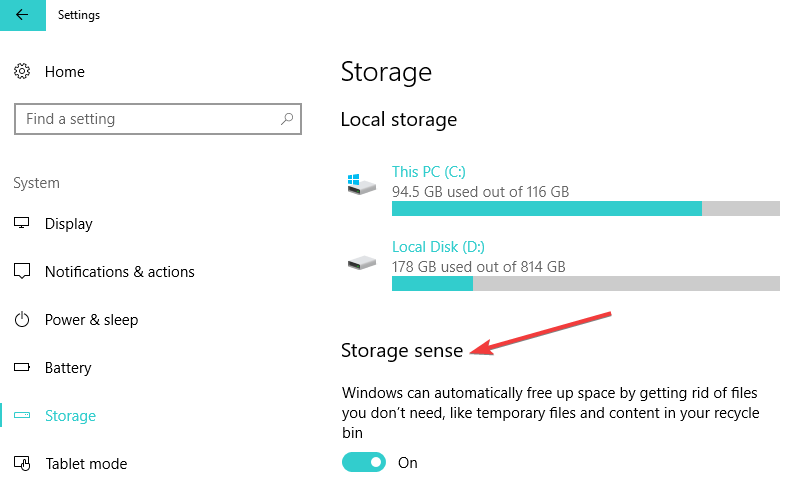
- Napsauta Vaihda, miten vapautamme tilaa automaattisesti -vaihtoehto.
- Valitse tai poista valintaruudut vaihtoehdoista kohdasta Väliaikaiset tiedostot, Paikallisesti saatavilla oleva pilvisisältö ja Vapauta tilaa nyt.
Storage Sense poistaa väliaikaiset tiedostot automaattisesti. Se pitää vanhat ja käyttämättömät tiedostosi silmällä ja poistaa ne säännöllisesti. Esimerkiksi se poistaa tiedostot, jotka ovat olleet roskakorissa yli 30 päivää.
Se on erityisesti kaikki mitä sinun tarvitsee tietää kiintolevytilan säästämisestä ja vapauttamisesta, mutta jos niin sinulla on muita vinkkejä kiintolevytilan lisäämiseksi, jaa ne meille kommentteja.
 Onko sinulla vielä ongelmia?Korjaa ne tällä työkalulla:
Onko sinulla vielä ongelmia?Korjaa ne tällä työkalulla:
- Lataa tämä tietokoneen korjaustyökalu arvioitu erinomaiseksi TrustPilot.comissa (lataus alkaa tältä sivulta).
- Klikkaus Aloita skannaus löytää Windows-ongelmat, jotka saattavat aiheuttaa tietokoneongelmia.
- Klikkaus Korjaa kaikki korjata patentoidun tekniikan ongelmat (Yksinomainen alennus lukijamme).
Restoro on ladannut 0 lukijoita tässä kuussa.


